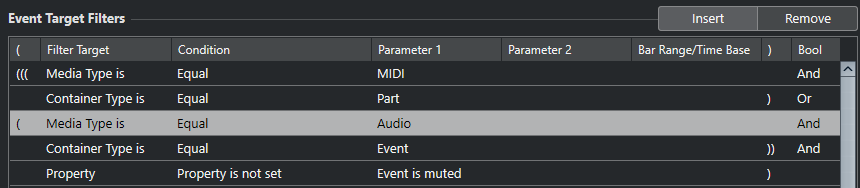Configurer plusieurs lignes de filtre dans l’Éditeur logique de projet
Il est possible de créer plusieurs lignes de filtre et de les combiner en utilisant les opérateurs booléens Et/Ou et des parenthèses.
Condition préalable
Vous avez sélectionné pour ouvrir l’Éditeur logique de projet.
Procéder ainsi
-
Dans la section Filtres de cibles d’événement, cliquez sur Insérer.
Une ligne de filtre est ajoutée à la liste.
- Cliquez dans la colonne Cible du filtre et sélectionnez une option dans le menu local.
- Cliquez dans la colonne Condition et sélectionnez une option dans le menu local.
- Cliquez dans la colonne Paramètre 1 et saisissez une valeur.
- Dans la section Filtres de cibles d’événement, cliquez sur Insérer pour insérer une autre ligne de filtre et la configurer.
-
Cliquez dans la colonne Bool de la première ligne de filtre et procédez de l’une des manières suivantes :
-
Activez l’option Et si vous souhaitez que les deux lignes de filtre soient respectées pour qu’un élément soit détecté.
-
Activez l’option Ou si vous souhaitez qu’au moins l’une des lignes de filtre soient respectées pour qu’un élément soit détecté.
-
Exemple
Vous pouvez configurer l’Éditeur logique de projet de manière à rechercher tous les conteneurs MIDI et d’instruments du projet.

Vous pouvez configurer l’Éditeur logique de projet de manière à rechercher toutes les pistes d’automatisation (pas les événements) du projet dont le nom contient vol.

Vous pouvez configurer l’Éditeur logique de projet de manière à rechercher tous les conteneurs MIDI et d’instruments (pas les pistes) du projet qui sont muets.

Vous pouvez configurer l’Éditeur logique de projet de manière à rechercher tous les conteneurs MIDI et d’instruments (pas les pistes) ou tous les événement audio (pas les conteneurs ni les pistes) du projet qui sont muets.